Com o Windows Phone 8.1 Update 1 vieram várias novas funcionalidades. A novidade que quero destacar aqui certamente será muito útil já que a nova ferramente passa mais privacidade.
O recurso “espaço de aplicativos” pode ser encontrado nas configurações do seu Windows Phone, é muito similar ao Espaço Crianças, mas com opções de configurações suficientes. A Microsoft defende dois objetivos para essa nova funcionalidade:
- Quando colocamos nosso Windows Phone nas mãos de outra pessoa, desta forma podemos especificar exatamente o que elas podem fazer ou ver.
- Quando queremos criar perfis no nosso Windows Phone. Por exemplo, separando aplicativos pessoais dos profissionais. Assim, podemos ter uma tela inicial para uso diário e outra só para feriados e finais de semana.
Configurações
Para configurar esta funcionalidade você pode ir para configurações e, em seguida, desloque-se para o “espaço de aplicativos”. Aqui vamos configurar várias etapas. Primeiro: selecione os aplicativos que você deseja que apareçam na tela inicial. Assim que estiver pronto, configurar outros detalhes como:
- Permitir ou não que possa ver o Centro de Ações(central de notificações).
- Se vai ser possível acessar as configurações pela central de notificações.
E toque em Avançado para configurar outros comportamentos, tais como:
- Se o botão da câmera vai funcionar.
- Se o botão de pesquisa vai funcionar.
- Se o botão de iniciar vai funcionar.
- Se o botão de voltar vai funcionar.
- Capacidade de modificar as tiles.
Em aparelhos que possuem entrada para cartão de memória ainda é possível exportar a configuração por essa entrada e assim compartilha com outros aparelhos.
Desativar o botão voltar é importante, assim limita outros usuários ou até mesmo uma criança em navegar por aplicativos que não devem. Exemplo, você deixa o discador ativado, uma pessoa pode abrir sua agenda e acessar o Skype por um contato que tenha essa integração, com o botão voltar bloqueado a pessoa não vai conseguir navegar pelo Skype. Outra dica é bloquear o botão iniciar, assim a pessoa ficará presa a determinada função e não vai fuçar sua vida.
Entrar e sair do espaço de aplicativos
Para acionar você pode fazer isso indo em “espaço de aplicativos” nas configurações e tocar na setinha para avançar ou fixar o espaço na tela inicial e ativar isso por lá mesmo através de uma tile.
Por outro lado, como sair do espaço de aplicativos? É só pressionar o botão de desligar até aparecer uma mesagem similar a imagem abaixou. Deslize o dedo para a direita e pronto. A tela de bloqueio “normal” será exibida.
Resumo
Minha opinião é que este recurso tem algumas características interessantes, permitindo a entrega do aparelho com restrições pessoais. Mas eu acho que abre a porta para algo mais interessante, um menu iniciar baseado em perfil para cada ocasião.
Você pretende utilizar esse espaço de aplicativos?
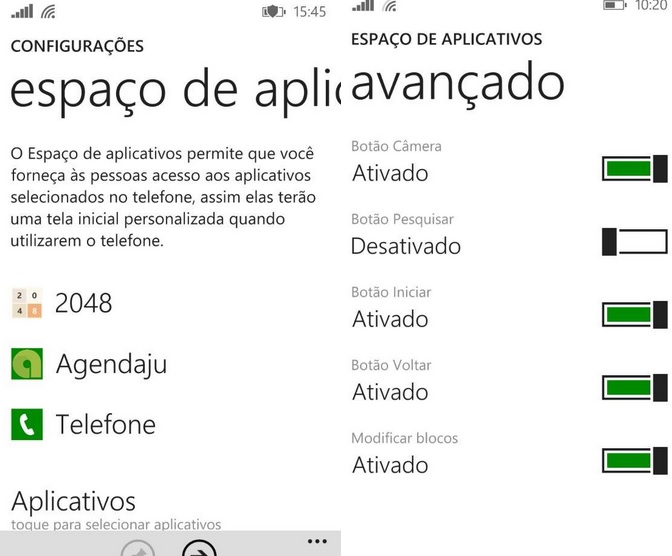
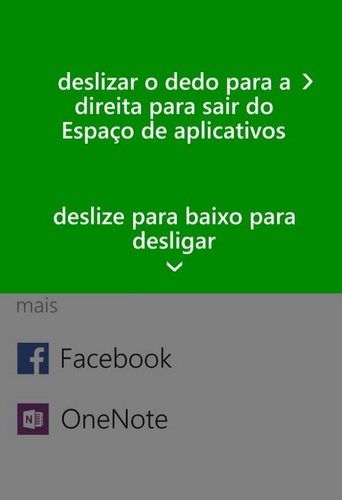
O meu não quer funcionar so fica carregando como se eu não tivesse selecionado os aplicativos e nem clicado na setinha ( iniciar ) e so fica carregando como resolvo isso ?
bom dia eu nao concigo sair do esoaço criança, o que fazer para sair